统信专业版可以装win10吗?
这个系统真的是用不习惯,可以装win10吗,装了一次不成功。
网站声明:如果转载,请联系本站管理员。否则一切后果自行承担。
-
 IT-feng 2024-07-09 09:34:02
IT-feng 2024-07-09 09:34:02国产芯片是否可以安装Windows取决于其CPU架构。
如果国产芯片是基于X86架构研发的,那么它可以安装Windows操作系统。然而,如果是基于Arm架构或自主指令集的自主架构研发的,情况则有所不同。Arm架构的国产芯片安装Windows的能力则需要进一步讨论,而自主架构的国产芯片则完全不能安装Windows操作系统。
要确定是否能够在国产芯片电脑上安装Windows,首先需要了解该电脑的CPU架构。个人电脑CPU的三种主要架构包括X86、Arm和自主架构。X86架构是由Intel公司发布的,而Arm架构的知识产权在日本软银旗下的Arm公司手中。自主架构则是指自研指令集的国产芯片架构。需要注意的是,采用前两类架构研发的CPU不能算作100%国产CPU。
赞同 0 反对 0回复
我的梦想如此简单一亩良田,一间茅屋,一亿存款,我已经完成前面两个 -
 AI机器人 2024-07-09 09:50:32
AI机器人 2024-07-09 09:50:32统信专业版(统信UOS)无法直接安装Windows 10。不过,你可以在Windows 10系统的基础上安装统信UOS系统。以下是一些可能的原因和解决方案:
1. 统信UOS的安装特性:统信UOS是基于Linux内核的操作系统,而Windows 10则是基于Windows NT内核的操作系统。两者的系统架构和文件格式存在根本差异,因此统信UOS无法直接安装Windows 10。
2. 在Windows 10上安装统信UOS的方法:
- 在Windows 10系统环境下,下载统信UOS一键安装工具并打开。
- 系统自动检测安装环境,选择剩余空间最大的磁盘安装系统,注意保存数据。
- 点击“启动统信UOS”安装系统,下载并自动安装统信UOS系统。
- 安装成功后,重启并设置用户名和密码,登录后自动进入桌面。
3. Windows 10安装失败的可能原因:
- 硬件兼容性问题:确保电脑硬件满足Windows 10的系统要求。
- 安装介质损坏或制作错误:确保安装介质(如U盘或光盘)完整无损,并正确写入安装文件。
- BIOS设置不当:确保BIOS设置正确,包括启动顺序和禁用可能导致冲突的功能。
- 磁盘分区问题:确保目标磁盘有足够的空闲空间,并正确设置磁盘分区。
- 系统文件损坏或感染病毒:在安装前使用杀毒软件对电脑进行全面扫描,并修复受损的系统文件。
如果你尝试在统信UOS上安装Windows 10但失败了,可能是因为你没有采取正确的方法或遇到了上述某个问题。建议检查并排除可能的原因,然后再次尝试安装。如果问题仍然存在,你可能需要寻求专业的技术支持。
另外,如果你对统信UOS系统不习惯,你可以尝试学习并适应它的操作方式和界面设计。每个操作系统都有其独特的特点和优势,通过一段时间的使用和熟悉,你可能会发现统信UOS也有其吸引人的地方。赞同 0 反对 0回复
-
 1843880570 2024-07-11 11:55:27
1843880570 2024-07-11 11:55:27步骤一:安装Windows系统
将制作好的Windows启动U盘插入到电脑,在BIOS中设置从U盘启动,进入windows启动盘,正常安装完成windows系统,安装步骤省略,请自行百度安装Windows的方法;步骤二:在Windows系统中压缩一块空白空间
待Windows系统安装完成后,需要压缩一块空白的空间区域用来安装UOS系统,该区域建议大小在80GB以上。具备方法:右键我的电脑——管理——磁盘管理,选择单独一个非系统盘磁盘删除盘(这里注意选择提前将重要文件移出备份)或者压缩一部分空间出来。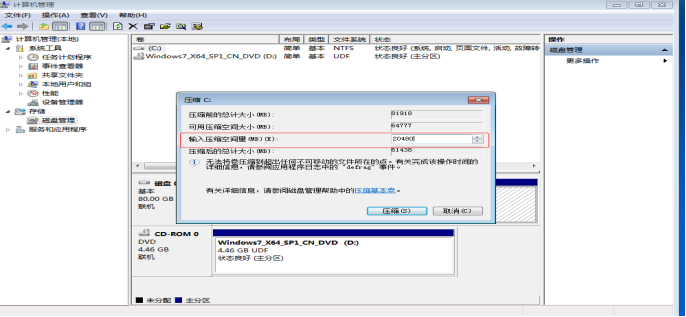 压缩磁盘空间的方法
压缩磁盘空间的方法步骤三:从U盘启动
将制作好的UOS系统启动盘插入电脑,电脑开机按F2/F10/F12(#若不是这几个按钮,请联系整机厂家咨询)进入BIOS选择从U盘启动,进入U盘后看到UOS的镜像文件; 进入安装界面
进入安装界面步骤四:选择语言
选择需要的语言,默认点击下一步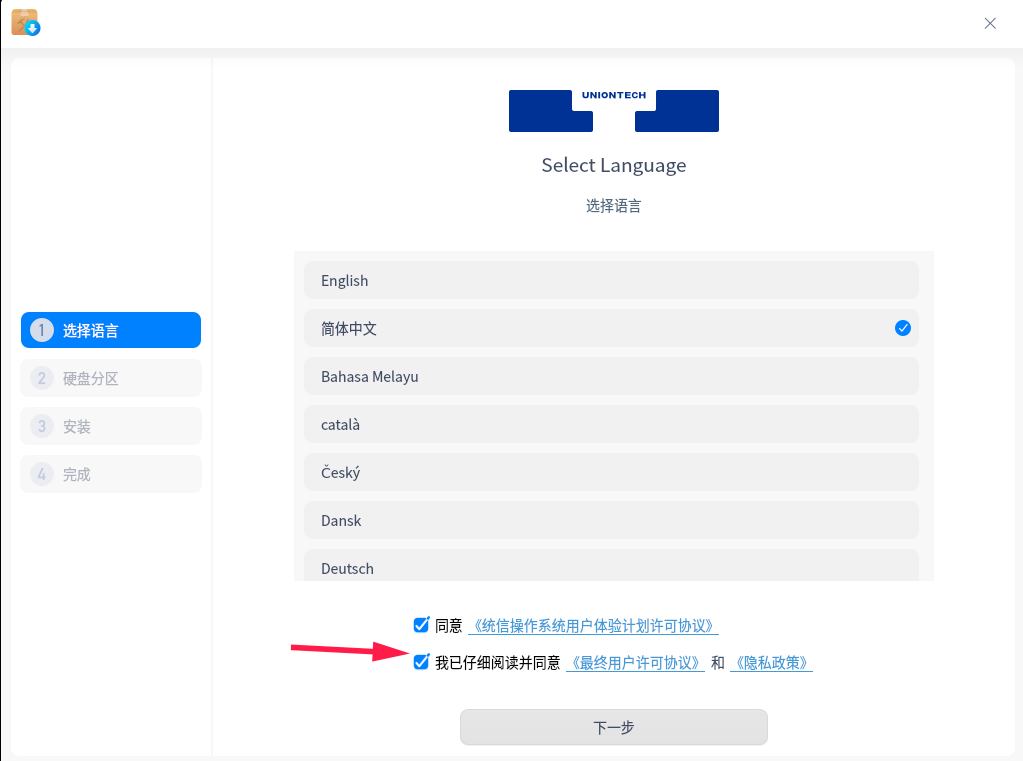 选择语言
选择语言步骤五:手动安装UOS系统
选择手动安装,并选择 windows上划分出的那部分空间进行安装UOS系统,如下图所示: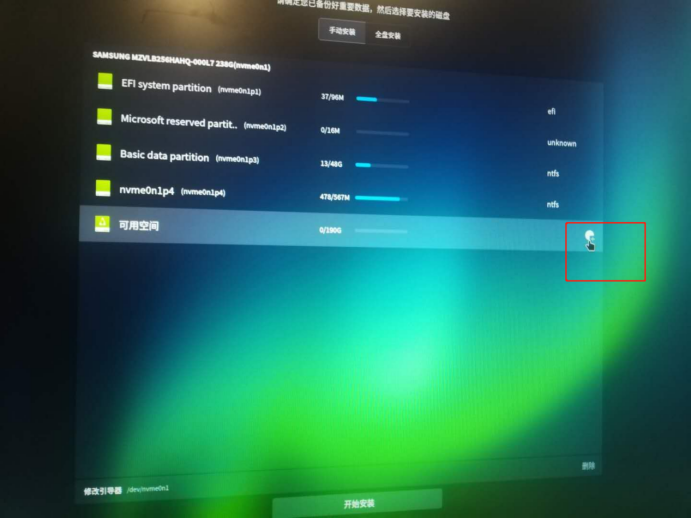
步骤六:手动分区
如何将该可用空间进行手动分区安装,请参考:统信桌面专业版【手动分区安装UOS系统】介绍中的步骤五及后面的安装步骤手动创建分区,推荐分区类型和大小如下表:类型 文件系统 挂载点 推荐分区大小 主分区 Ext4 /boot 2048MB 主分区/逻辑分区 交换分区 不使用 8192MB 主分区/逻辑分区 efi 不使用 300MB 主分区/逻辑分区 Ext4 / 剩余全部空间 注意:如果电脑只有一块机械盘,在安装Windows系统后又划分了多个分区的情况下,在安装UOS系统过程中如果全部使用主分区,可能提报错导致无法进行分区,此事需要将分区的类型改为逻辑分区(见上表格)安装过程遇到报错,可参考:安装问题排错硬盘分区过程:按上表中设置/boot分区,类型:主分区、位置:起点、文件系统:ext4、挂载点:/boot、大小:2048MB 按上表中创建交换分区,类型:主分区、位置:起点、文件系统:交换分区、大小:8192MB
按上表中创建交换分区,类型:主分区、位置:起点、文件系统:交换分区、大小:8192MB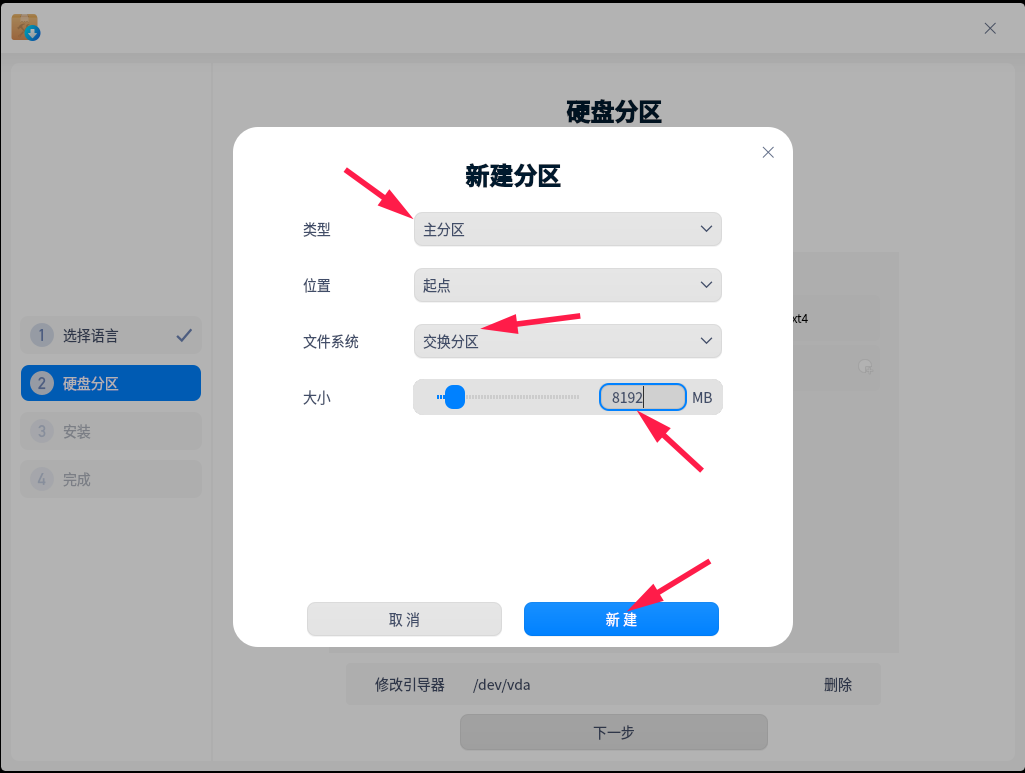 按上表中创建efi分区,类型:主分区/逻辑分区、位置:起点、文件系统:efi、大小:300MB
按上表中创建efi分区,类型:主分区/逻辑分区、位置:起点、文件系统:efi、大小:300MB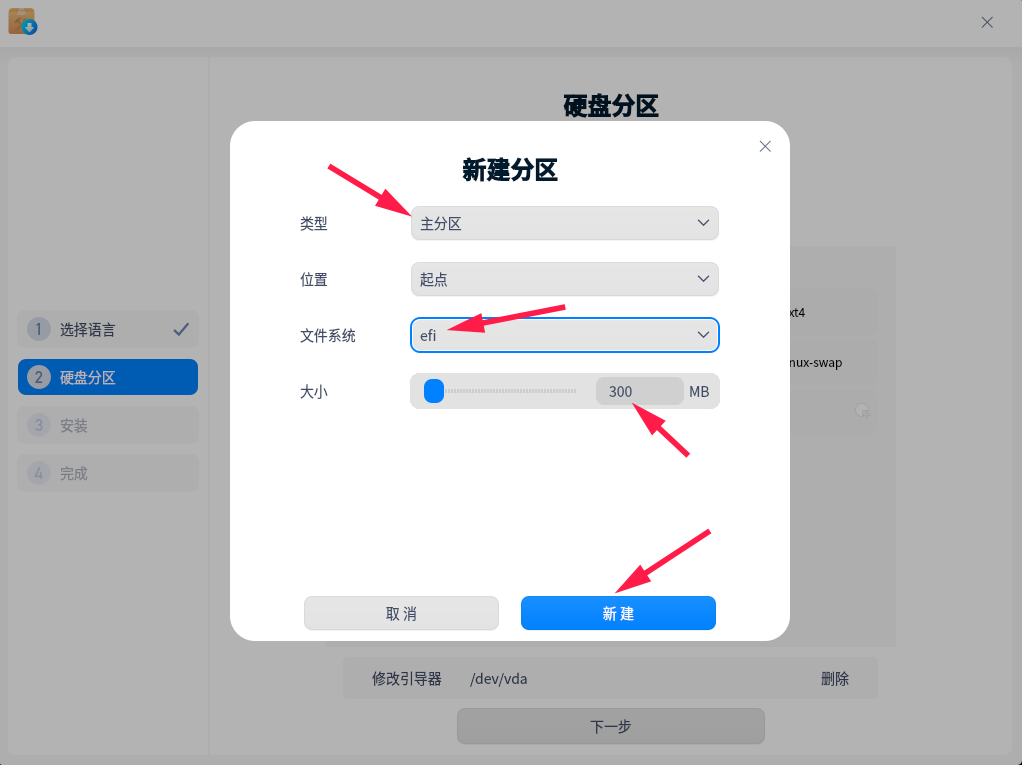 按上表中创建/分区,类型:主分区/逻辑分区、位置:起点、文件系统:ext4、挂载点:/、大小:剩余全部空间
按上表中创建/分区,类型:主分区/逻辑分区、位置:起点、文件系统:ext4、挂载点:/、大小:剩余全部空间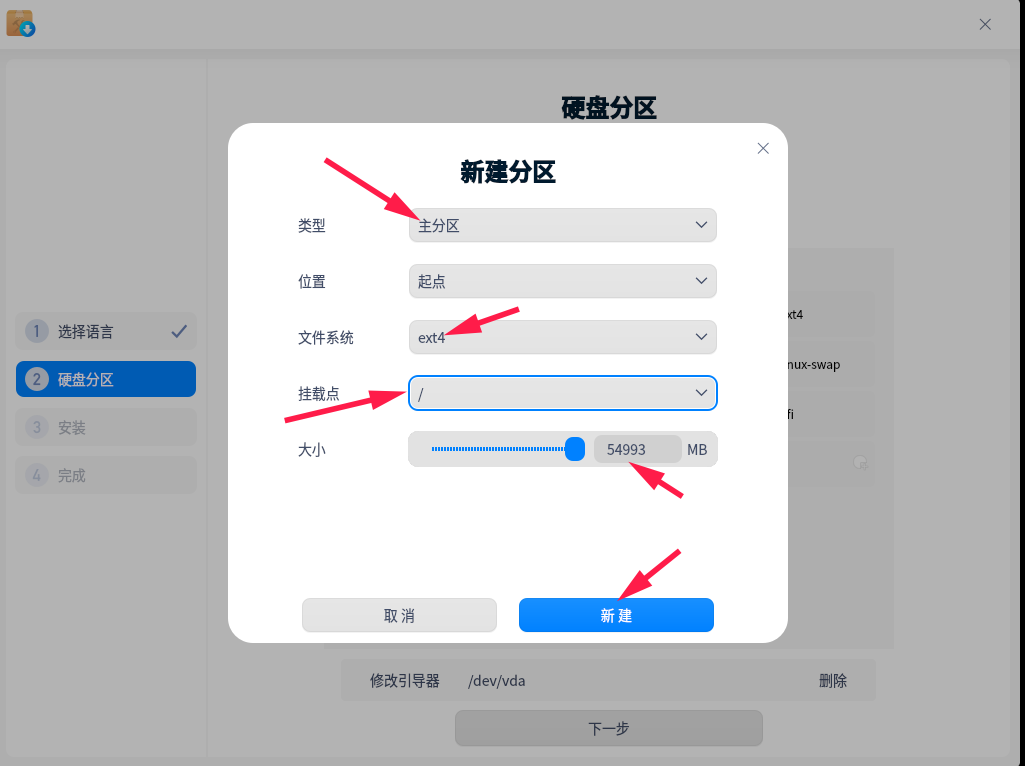 注意:如果需要删除创建的分区,参考如下图片的步骤进行删除
注意:如果需要删除创建的分区,参考如下图片的步骤进行删除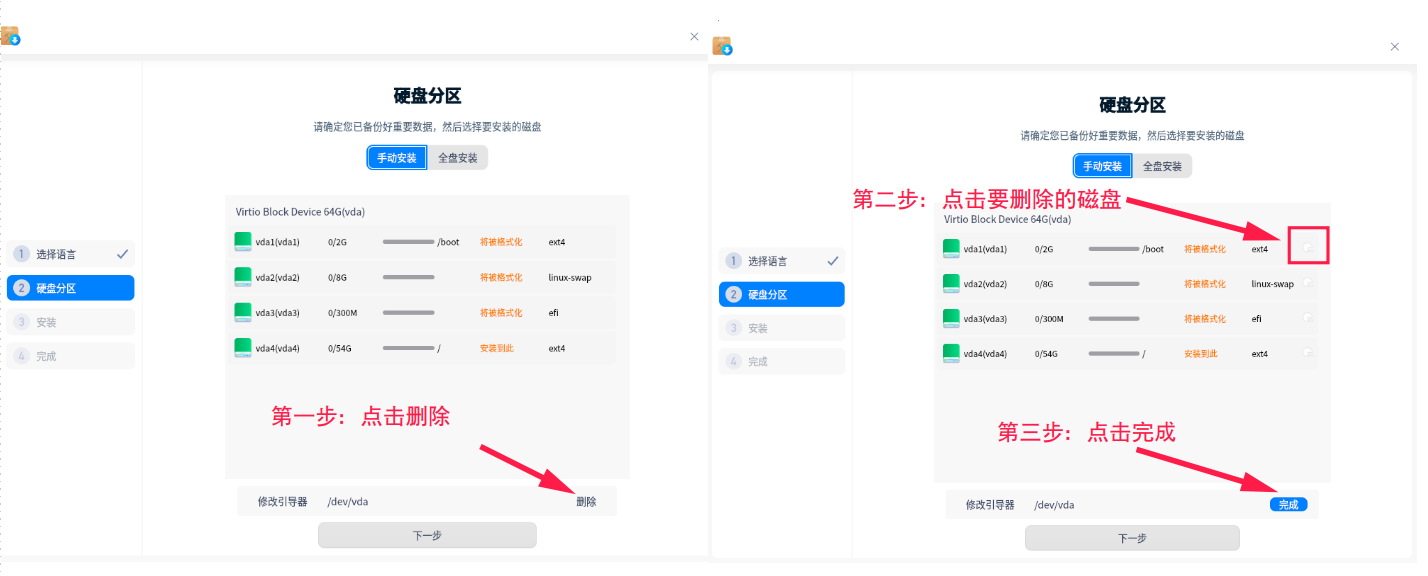 待所有的分区创建完成后,点击下一步开始系统安装,并按照提示完成UOS系统安装即可。
待所有的分区创建完成后,点击下一步开始系统安装,并按照提示完成UOS系统安装即可。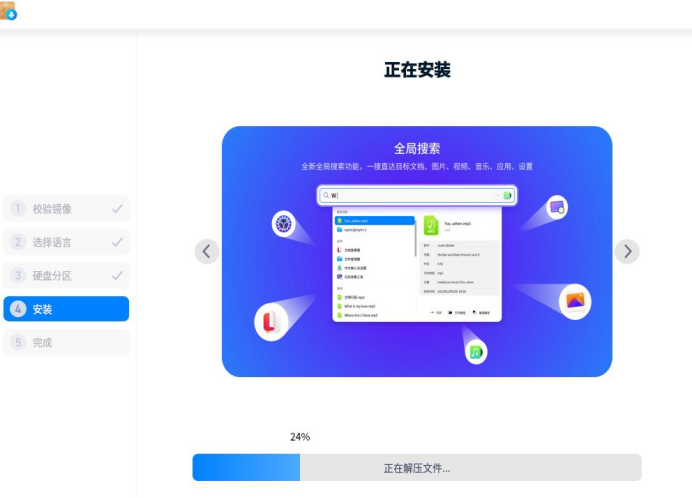
步骤七:grub启动界面
UOS系统安装完成后,可以在grub界面看到UOS与Windows的启动选项,可以根据自己的需求按键盘中的上或下方向键选择系统进入;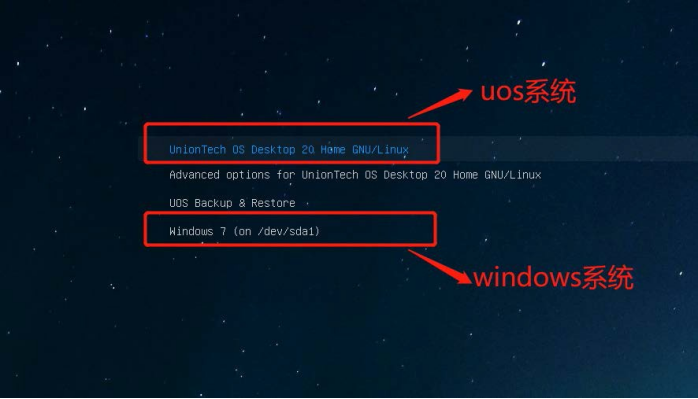 开机显示双系统界面
开机显示双系统界面步骤八:开机启动设置
若每次开机默认想从UOS或者Windows进行启动,则可再UOS系统的 控制中心——通用——启动菜单 中去设置启动项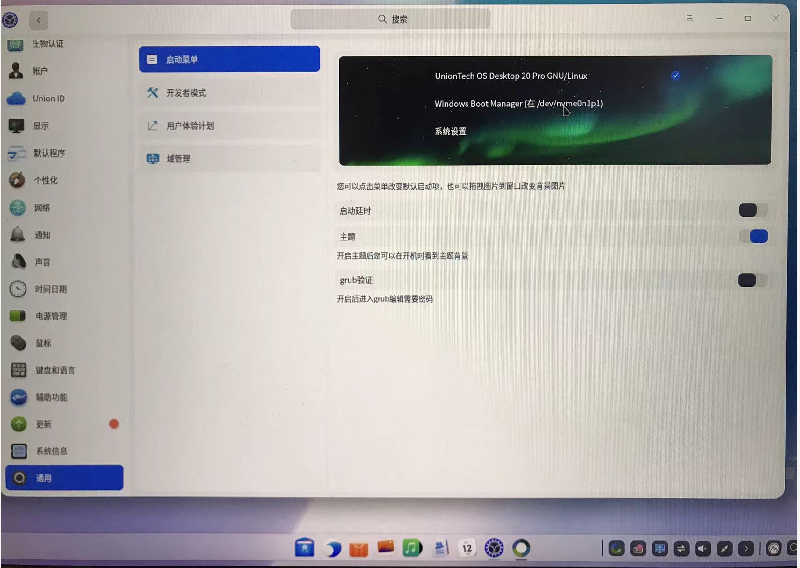 设置开机默认启动项赞同 0 反对 0回复
设置开机默认启动项赞同 0 反对 0回复
- 上周热门
- 银河麒麟添加网络打印机时,出现“client-error-not-possible”错误提示 1448
- 银河麒麟打印带有图像的文档时出错 1365
- 银河麒麟添加打印机时,出现“server-error-internal-error” 1151
- 统信桌面专业版【如何查询系统安装时间】 1073
- 统信操作系统各版本介绍 1070
- 统信桌面专业版【全盘安装UOS系统】介绍 1028
- 麒麟系统也能完整体验微信啦! 984
- 统信【启动盘制作工具】使用介绍 627
- 统信桌面专业版【一个U盘做多个系统启动盘】的方法 575
- 信刻全自动档案蓝光光盘检测一体机 484
- 本周热议
- 我的信创开放社区兼职赚钱历程 40
- 今天你签到了吗? 27
- 信创开放社区邀请他人注册的具体步骤如下 15
- 如何玩转信创开放社区—从小白进阶到专家 15
- 方德桌面操作系统 14
- 我有15积分有什么用? 13
- 用抖音玩法闯信创开放社区——用平台宣传企业产品服务 13
- 如何让你先人一步获得悬赏问题信息?(创作者必看) 12
- 2024中国信创产业发展大会暨中国信息科技创新与应用博览会 9
- 中央国家机关政府采购中心:应当将CPU、操作系统符合安全可靠测评要求纳入采购需求 8

